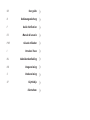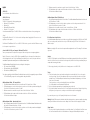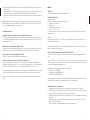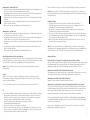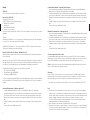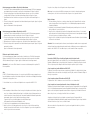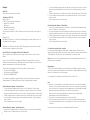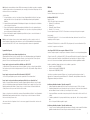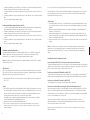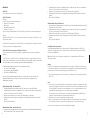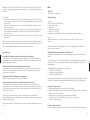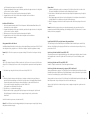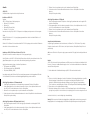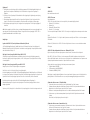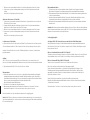Jabra GN8110 El manual del propietario
- Categoría
- Auriculares móviles
- Tipo
- El manual del propietario

User guide
Bedienungsanleitung
Guide d’utilisation
Manual del usuario
Guia do utilizador
Istruzioni d’uso
Gebruikershandleiding
Brugsanvisning
Bruksanvisning
Käyttöohje
Illustrations
UK
D
F
ES
POR
I
NL
DK
S
SF
La página se está cargando ...
La página se está cargando ...
La página se está cargando ...
La página se está cargando ...

Español
GN 8110 USB
Para ver la ilustración despliegue la cubierta posterior.
Instalación de GN 8110 USB
Requisitos del sistema
El GN 8110 USB requiere el siguiente sistema operativo:
• Windows 98 SE (Segunda Edición)
• Windows 2000
• Windows ME (Edición Millennium)
• Macintosh OS 9.0.4 o superior
Se debe disponer de un puerto USB. El GN 8110 USB no funciona con ediciones anteriores de estos sistemas operativos.
Requisitos generales
Para Windows ME o Macintosh OS 9.0.4: no necesita usted instalar ningún tipo de software. Basta con que inserte el
conector USB u en cualquier puerto USB del ordenador.
Para Windows 98 SE y Windows 2000: si va a utilizar el GN 8110 USB por primera vez, deberá instalar los controladores USB
necesarios para que el ordenador reconozca el nuevo dispositivo.
Conecte el GN 8110 USB al ordenador – Windows 98 SE y 2000
Encienda el ordenador y deje que se cargue por completo. Asegúrese de que no hay ninguna aplicación abierta.
Inserte el conector USB u del GN 8110 USB en el puerto USB que esté disponible en el ordenador. No es preciso que
enchufe todavía el casco. La primera vez que Windows detecta que el dispositivo está conectado, reconoce la existencia de
nuevo hardware y automáticamente activa el Asistente para agregar nuevo hardware.
El Asistente para agregar nuevo hardware aparecerá tres veces e instalará los siguientes controladores:
• Dispositivo compuesto USB (INF\USB\INF)
• Dispositivo de interfaz humana USB (INF\HIDDEV.INF)
• Dispositivo de sonido USB (INF\WDMA_USB.INF)
Estos controladores normalmente ya están incorporados en Windows. No se necesita software adicional. Si su sistema
operativo es una versión actualizada a Windows 98 SE o Windows ME, es posible que necesite el disco de actualización
durante esta instalación.
Asistente para agregar nuevo hardware – Dispositivo compuesto USB
1 El Asistente para agregar nuevo hardware indica que ha encontrado el nuevo Dispositivo compuesto USB. Haga clic en
Siguiente.
2 El Asistente le pide que busque el controlador más adecuado para su dispositivo o que seleccione de una lista el
controlador deseado. Elija Busque el controlador más adecuado para su dispositivo Haga clic en Siguiente.
3 Ahora Windows busca nuevos controladores en un lugar concreto. Deje todas las casillas sin marcar. Haga clic en
Siguiente.
4 El Asistente le indica que está listo para instalar el controlador más adecuado para este dispositivo. Haga clic en Siguiente
para instalar el controlador.
Haga clic en Finalizar cuando el asistente haya terminado.
11
Si vous n’arrivez pas à entendre votre voix, consultez la section Questions fréquemment posées de ce manuel.
Mise en garde : Bien que les micro casques professionnels de GN Netcom disposent d’une protection intégrée de l’ouïe, les
ordinateurs sont capables de générer des salves de sons extrêmement bruyantes, par exemple lors de la connexion de
modems. Vérifiez toujours le niveau du volume sonore avant de mettre le micro casque sur votre tête.
Réglage du volume
17 Le volume du haut-parleur et du microphone est commandé par un logiciel. Allez sur Démarrer/Paramètres/Panneau de
configuration pour accéder à la fenêtre du Panneau de configuration. Double cliquez sur l’icône Multimédia pour afficher
la fenêtre Propriétés Multimédia.
18 L’onglet Audio dans la fenêtre Propriétés Multimédia vous permet de régler les niveaux de Lecture ou du haut-parleur et
les niveaux Enregistrement ou du microphone.
19 Cliquez sur le bouton Lecture sur l’onglet Audio pour ouvrir la fenêtre Haut-parleur. Ces commandes vous permettent de
régler indépendamment le niveau de sortie du volume pour les différentes sources. La plupart des niveaux peuvent être
réglés par les curseurs Haut-parleur ou Wave.
20 Cliquez sur le bouton Enregistrement sur l’onglet Audio pour ouvrir la fenêtre Microphone. Réglez les curseurs Volume
sur les niveaux souhaités.
Note : Ces commandes permettent de régler les volumes. Néanmoins, bon nombre d’autres applications disposent de leurs
propres réglages du volume. Ces applications indépendantes peuvent supplanter les commandes de Windows et exercer leur
effet indépendamment des commandes sonores du GN 8110 USB. Consultez le manuel des fournisseurs de vos logiciels si
vous avez la moindre question.
Questions fréquemment posées
J’ai connecté le GN 8110 USB, mais le son continue de passer par la carte son.
Allez dans Démarrer/Paramètres/Panneau de configuration Double cliquez sur l’icône Multimédia pour afficher la fenêtre
Propriétés Multimédia. Cliquez sur l’onglet Audio. Sous Lecture et Enregistrement, choisissez le Périphérique Audio USB
comme le périphérique préféré. Cochez la case Utilisez uniquement les périphériques préférés. Cliquez sur OK.
Pourquoi ne puis-je pas écouter mes fichiers RealAudio avec le GN 8110 USB ?
Les périphériques audio USB ne fonctionnent pas toujours avec les lecteurs RealAudio. Ceci est dû à la conception du logiciel
RealAudio. Vous pouvez écouter différents fichiers audio numériques tels que MP3 et Wave grâce à l’USB en utilisant le
lecteur MPlayer de Microsoft et d’autres lecteurs.
Pourquoi ne puis-je pas écouter mes CD musicaux avec le GN 8110 USB ?
Les lecteurs de CD standard des PC ne prennent pas en charge l’USB audio sans un logiciel supplémentaire.
Pourquoi ne puis-je pas entendre ma voix lorsque j’enregistre un fichier vocal avec le Magnétophone ?
Vérifiez que le volume de votre haut-parleur est réglé sur le niveau adéquat. Allez dans Démarrer/Paramètres/Panneau de
configuration Double cliquez sur l’icône Multimédia pour afficher la fenêtre Propriétés Multimédia. Cliquez sur l’onglet Audio.
Cliquez sur le bouton Lecture pour ouvrir la fenêtre Haut-parleur. Veillez à ce que le curseur Volume du haut-parleur soit réglé
au moins sur le milieu de la gamme et que la case Couper tout le son n’ait pas été cochée.
Vérifiez que le volume de votre microphone est réglé sur le niveau adéquat. Allez dans Démarrer/Paramètres/Panneau de
configuration/Propriétés Multimédia/Audio/Enregistrement pour ouvrir la fenêtre Microphone. Veillez à ce que le curseur
Volume du haut-parleur soit réglé au moins sur le milieu de la gamme de réglage.
Enregistrez un nouveau fichier vocal.Lisez ce fichier. Si vous entendez votre voix, l’enregistrement a été couronné de succès et
le microphone fonctionne comme il faut.
10

Si no puede oír su voz, diríjase a la sección Preguntas frecuentes del presente manual.
Aviso Aunque los cascos profesionales de GN Netcom incorporan protección acústica, los ordenadores pueden generar
sonidos muy fuertes, como los de la conexión de módem. Antes de ponerse el casco, compruebe el volumen.
Mandos de volumen
17 El volumen del altavoz y del micrófono se controlan por software. Vaya a Inicio/Configuración/Panel de control para
acceder a la ventana del Panel de control. Haga doble clic en el icono Multimedia para que aparezca la ventana de
Propiedades de Multimedia.
18 La pestaña de Sonido de la ventana de Propiedades de Multimedia le permite ajustar la Reproducción o los niveles del
altavoz y la Grabación o los niveles del micrófono.
19 Haga clic en el botón de Reproducción de la pestaña de Sonido para abrir la ventana de Altavoces. Con estos mandos
puede usted ajustar el nivel de salida del volumen procedente de diferentes fuentes de forma independiente. La mayoría
de los niveles se ajustan con los deslizadores de Altavoces o de Wave.
20 Haga clic en el botón de Grabación de la pestaña de Sonido para abrir la ventana de Rendimiento. Ajuste los deslizadores
de Volumen a los niveles deseados.
Observación: Si bien estos mandos ajustan los volúmenes, otras muchas aplicaciones también contienen sus propios mandos
de volumen. Estas aplicaciones independientes pueden anular los mandos de Windows y funcionar con independencia de los
mandos de sonido de GN8110 USB. Si tiene dudas al respecto, consulte el manual del software correspondiente.
Preguntas frecuentes
He conectado el GN 8110 USB pero el sonido sigue llegando a través de la tarjeta de sonido.
Vaya a Inicio/Configuración/Panel de control. Haga doble clic en el icono Multimedia para que aparezcan las ventanas de
Propiedades de Multimedia. Haga clic en la pestaña de Sonido. En Reproducción y Grabación elija el Dispositivo de sonido
USB como el dispositivo preferente. Marque la casilla Utilizar sólo dispositivos preferentes. Haga clic en Aceptar
¿Por qué no puedo oír mis archivos RealAudio con GN 8110 USB?
Los dispositivos de sonido USB no siempre funcionan con reproductores de RealAudio. Ello es debido al diseño del software
de RealAudio. Puede usted oír varios archivos de sonido digital, como MP3 y Wave, a través de USB utilizando el MPlayer de
Microsoft y otros reproductores.
¿Por qué no puedo escuchar mis CD de música con GN 8110 USB?
Los reproductores de CD de PC estándar no reconocen el sonido USB si no es con software adicional.
¿Por qué no puedo oír mi voz cuando grabo un archivo de voz en la Grabadora de sonidos?
Compruebe que el volumen del altavoz está ajustado correctamente. Vaya a Inicio/Configuración/Panel de control. Haga doble
clic en el icono Multimedia para que aparezca la ventana de Propiedades de Multimedia. Haga clic en la pestaña de Sonido.
Haga clic en el botón de Reproducción para abrir la ventana de Altavoces. Asegúrese de que el deslizador del Volumen de
altavoces está, por lo menos, en el medio y que la casilla de Silencio no está marcada.
Compruebe que el volumen del micrófono está ajustado correctamente. Vaya a Inicio/Configuración/Panel de
control/Propiedades de Multimedia/Sonido/Grabación para abrir la ventana de Rendimiento. Asegúrese de que el deslizador
del Volumen del micrófono está, por lo menos, en el medio del mando.
Grabe un nuevo archivo de voz. Reproduzca el archivo. Si oye usted su voz la grabación ha tenido éxito y el micrófono
funciona correctamente.
13
Asistente para agregar nuevo hardware – Dispositivo de interfaz humana
5 A continuación, el Asistente instala automáticamente el Dispositivo de interfaz humana USB. El Asistente para agregar
nuevo hardware indica que ha encontrado el nuevo Dispositivo de interfaz humana USB. Haga clic en Siguiente.
6 El Asistente le pide que busque el controlador más adecuado para su dispositivo o que seleccione de una lista el
controlador deseado. Elija Busque el controlador más adecuado para su dispositivo. Haga clic en Siguiente.
7 Ahora Windows busca nuevos controladores en un lugar concreto. Deje todas las casillas sin marcar. Haga clic en
Siguiente.
8 El Asistente le indica que está listo para instalar el controlador más adecuado para este dispositivo. Haga clic en Siguiente
para instalar el controlador.
Haga clic en Finalizar cuando el Asistente haya terminado.
Asistente para agregar nuevo hardware – Dispositivo de sonido USB
9 A continuación, el Asistente instala automáticamente el Dispositivo de sonido USB. El Asistente para agregar nuevo
hardware indica que ha encontrado el nuevo Dispositivo de sonido USB. Haga clic en Siguiente.
10 El Asistente le pide que busque el controlador más adecuado para su dispositivo o que seleccione de una lista el
controlador deseado. Elija Busque el controlador más adecuado para su dispositivo Haga clic en Siguiente.
11 Windows busca nuevos controladores en un lugar concreto. Deje todas las casillas sin marcar. Haga clic en Siguiente.
12 El Asistente le indica que está listo para instalar el controlador más adecuado para este dispositivo. Haga clic en Siguiente
para instalar el controlador.
Haga clic en Finalizar cuando el Asistente haya terminado.
El Asistente no puede localizar el controlador
Si el Asistente para agregar nuevo hardware no puede localizar el controlador, inserte el CD-ROM del sistema operativo
Windows en la unidad de CD-ROM. Una vez insertado, pulse Atrás y marque la casilla correspondiente a la unidad de
CD-ROM (normalmente D). Haga clic en Siguiente. Haga clic en Finalizar cuando el Asistente haya terminado.
Observación: No retire el conector USB del ordenador si en ese momento está abierta una aplicación que utiliza USB.
El sistema podría fallar.
Cascos
El GN 8110 USB ha sido diseñado para funcionar con los cascos profesionales de GN Netcom que van equipados con una
Desconexión Rápida que corresponde al enchufe hembra del dispositivo. Si utiliza la Desconexión Rápida podrá usted alejarse
del ordenador sin tener que quitarse el casco.
13 Antes de utilizar el casco, conecte la Desconexión Rápida al conector correspondiente del GN 8110 USB.
Pruebas
14 Para comprobar que el volumen del altavoz del casco funciona y ha sido ajustado a un nivel satisfactorio, haga clic una
vez en el icono de altavoz en la bandeja del sistema. Haga clic en el deslizador de ajuste del volumen para obtener un
sonido del sistema. Ajuste el volumen al nivel que desee. La ventana de Propiedades de Multimedia le permite realizar
ajustes avanzados; vaya a la sección de Mandos de volumen del presente manual.
Compruebe el micrófono con la utilidad de grabación de sonido de Windows. Vaya a
Inicio/Programas/Accesorios/Entretenimiento/Grabadora de sonidos.
15 Colóquese el micrófono aproximadamente a un dedo de distancia del labio inferior.
16 Haga clic en el botón rojo de Grabar y grabe un archivo de voz. Haca clic en el botón de Detener cuando haya
terminado. Vuelva a escuchar el archivo haciendo clic en el botón de Reproducir. Si oye usted su voz la grabación ha
tenido éxito y el micrófono funciona correctamente.
12
La página se está cargando ...
La página se está cargando ...
La página se está cargando ...
La página se está cargando ...
La página se está cargando ...
La página se está cargando ...
La página se está cargando ...
La página se está cargando ...
La página se está cargando ...
Transcripción de documentos
UK User guide D Bedienungsanleitung F Guide d’utilisation ES Manual del usuario POR I Guia do utilizador Istruzioni d’uso NL Gebruikershandleiding DK Brugsanvisning S Bruksanvisning SF Käyttöohje Illustrations Si vous n’arrivez pas à entendre votre voix, consultez la section Questions fréquemment posées de ce manuel. Español Mise en garde : Bien que les micro casques professionnels de GN Netcom disposent d’une protection intégrée de l’ouïe, les ordinateurs sont capables de générer des salves de sons extrêmement bruyantes, par exemple lors de la connexion de modems. Vérifiez toujours le niveau du volume sonore avant de mettre le micro casque sur votre tête. GN 8110 USB Para ver la ilustración despliegue la cubierta posterior. Réglage du volume 17 Le volume du haut-parleur et du microphone est commandé par un logiciel. Allez sur Démarrer/Paramètres/Panneau de configuration pour accéder à la fenêtre du Panneau de configuration. Double cliquez sur l’icône Multimédia pour afficher la fenêtre Propriétés Multimédia. 18 L’onglet Audio dans la fenêtre Propriétés Multimédia vous permet de régler les niveaux de Lecture ou du haut-parleur et les niveaux Enregistrement ou du microphone. 19 Cliquez sur le bouton Lecture sur l’onglet Audio pour ouvrir la fenêtre Haut-parleur. Ces commandes vous permettent de régler indépendamment le niveau de sortie du volume pour les différentes sources. La plupart des niveaux peuvent être réglés par les curseurs Haut-parleur ou Wave. 20 Cliquez sur le bouton Enregistrement sur l’onglet Audio pour ouvrir la fenêtre Microphone. Réglez les curseurs Volume sur les niveaux souhaités. Note : Ces commandes permettent de régler les volumes. Néanmoins, bon nombre d’autres applications disposent de leurs propres réglages du volume. Ces applications indépendantes peuvent supplanter les commandes de Windows et exercer leur effet indépendamment des commandes sonores du GN 8110 USB. Consultez le manuel des fournisseurs de vos logiciels si vous avez la moindre question. Questions fréquemment posées J’ai connecté le GN 8110 USB, mais le son continue de passer par la carte son. Allez dans Démarrer/Paramètres/Panneau de configuration Double cliquez sur l’icône Multimédia pour afficher la fenêtre Propriétés Multimédia. Cliquez sur l’onglet Audio. Sous Lecture et Enregistrement, choisissez le Périphérique Audio USB comme le périphérique préféré. Cochez la case Utilisez uniquement les périphériques préférés. Cliquez sur OK. Pourquoi ne puis-je pas écouter mes fichiers RealAudio avec le GN 8110 USB ? Les périphériques audio USB ne fonctionnent pas toujours avec les lecteurs RealAudio. Ceci est dû à la conception du logiciel RealAudio. Vous pouvez écouter différents fichiers audio numériques tels que MP3 et Wave grâce à l’USB en utilisant le lecteur MPlayer de Microsoft et d’autres lecteurs. Pourquoi ne puis-je pas écouter mes CD musicaux avec le GN 8110 USB ? Les lecteurs de CD standard des PC ne prennent pas en charge l’USB audio sans un logiciel supplémentaire. Pourquoi ne puis-je pas entendre ma voix lorsque j’enregistre un fichier vocal avec le Magnétophone ? Vérifiez que le volume de votre haut-parleur est réglé sur le niveau adéquat. Allez dans Démarrer/Paramètres/Panneau de configuration Double cliquez sur l’icône Multimédia pour afficher la fenêtre Propriétés Multimédia. Cliquez sur l’onglet Audio. Cliquez sur le bouton Lecture pour ouvrir la fenêtre Haut-parleur. Veillez à ce que le curseur Volume du haut-parleur soit réglé au moins sur le milieu de la gamme et que la case Couper tout le son n’ait pas été cochée. Vérifiez que le volume de votre microphone est réglé sur le niveau adéquat. Allez dans Démarrer/Paramètres/Panneau de configuration/Propriétés Multimédia/Audio/Enregistrement pour ouvrir la fenêtre Microphone. Veillez à ce que le curseur Volume du haut-parleur soit réglé au moins sur le milieu de la gamme de réglage. Enregistrez un nouveau fichier vocal.Lisez ce fichier. Si vous entendez votre voix, l’enregistrement a été couronné de succès et le microphone fonctionne comme il faut. 10 Instalación de GN 8110 USB Requisitos del sistema El GN 8110 USB requiere el siguiente sistema operativo: • Windows 98 SE (Segunda Edición) • Windows 2000 • Windows ME (Edición Millennium) • Macintosh OS 9.0.4 o superior Se debe disponer de un puerto USB. El GN 8110 USB no funciona con ediciones anteriores de estos sistemas operativos. Requisitos generales Para Windows ME o Macintosh OS 9.0.4: no necesita usted instalar ningún tipo de software. Basta con que inserte el conector USB u en cualquier puerto USB del ordenador. Para Windows 98 SE y Windows 2000: si va a utilizar el GN 8110 USB por primera vez, deberá instalar los controladores USB necesarios para que el ordenador reconozca el nuevo dispositivo. Conecte el GN 8110 USB al ordenador – Windows 98 SE y 2000 Encienda el ordenador y deje que se cargue por completo. Asegúrese de que no hay ninguna aplicación abierta. Inserte el conector USB u del GN 8110 USB en el puerto USB que esté disponible en el ordenador. No es preciso que enchufe todavía el casco. La primera vez que Windows detecta que el dispositivo está conectado, reconoce la existencia de nuevo hardware y automáticamente activa el Asistente para agregar nuevo hardware. El Asistente para agregar nuevo hardware aparecerá tres veces e instalará los siguientes controladores: • Dispositivo compuesto USB (INF\USB\INF) • Dispositivo de interfaz humana USB (INF\HIDDEV.INF) • Dispositivo de sonido USB (INF\WDMA_USB.INF) Estos controladores normalmente ya están incorporados en Windows. No se necesita software adicional. Si su sistema operativo es una versión actualizada a Windows 98 SE o Windows ME, es posible que necesite el disco de actualización durante esta instalación. Asistente para agregar nuevo hardware – Dispositivo compuesto USB 1 El Asistente para agregar nuevo hardware indica que ha encontrado el nuevo Dispositivo compuesto USB. Haga clic en Siguiente. 2 El Asistente le pide que busque el controlador más adecuado para su dispositivo o que seleccione de una lista el controlador deseado. Elija Busque el controlador más adecuado para su dispositivo Haga clic en Siguiente. 3 Ahora Windows busca nuevos controladores en un lugar concreto. Deje todas las casillas sin marcar. Haga clic en Siguiente. 4 El Asistente le indica que está listo para instalar el controlador más adecuado para este dispositivo. Haga clic en Siguiente para instalar el controlador. Haga clic en Finalizar cuando el asistente haya terminado. 11 Asistente para agregar nuevo hardware – Dispositivo de interfaz humana 5 A continuación, el Asistente instala automáticamente el Dispositivo de interfaz humana USB. El Asistente para agregar nuevo hardware indica que ha encontrado el nuevo Dispositivo de interfaz humana USB. Haga clic en Siguiente. 6 El Asistente le pide que busque el controlador más adecuado para su dispositivo o que seleccione de una lista el controlador deseado. Elija Busque el controlador más adecuado para su dispositivo. Haga clic en Siguiente. 7 Ahora Windows busca nuevos controladores en un lugar concreto. Deje todas las casillas sin marcar. Haga clic en Siguiente. 8 El Asistente le indica que está listo para instalar el controlador más adecuado para este dispositivo. Haga clic en Siguiente para instalar el controlador. Haga clic en Finalizar cuando el Asistente haya terminado. Asistente para agregar nuevo hardware – Dispositivo de sonido USB 9 A continuación, el Asistente instala automáticamente el Dispositivo de sonido USB. El Asistente para agregar nuevo hardware indica que ha encontrado el nuevo Dispositivo de sonido USB. Haga clic en Siguiente. 10 El Asistente le pide que busque el controlador más adecuado para su dispositivo o que seleccione de una lista el controlador deseado. Elija Busque el controlador más adecuado para su dispositivo Haga clic en Siguiente. 11 Windows busca nuevos controladores en un lugar concreto. Deje todas las casillas sin marcar. Haga clic en Siguiente. 12 El Asistente le indica que está listo para instalar el controlador más adecuado para este dispositivo. Haga clic en Siguiente para instalar el controlador. Haga clic en Finalizar cuando el Asistente haya terminado. El Asistente no puede localizar el controlador Si el Asistente para agregar nuevo hardware no puede localizar el controlador, inserte el CD-ROM del sistema operativo Windows en la unidad de CD-ROM. Una vez insertado, pulse Atrás y marque la casilla correspondiente a la unidad de CD-ROM (normalmente D). Haga clic en Siguiente. Haga clic en Finalizar cuando el Asistente haya terminado. Observación: No retire el conector USB del ordenador si en ese momento está abierta una aplicación que utiliza USB. El sistema podría fallar. Cascos El GN 8110 USB ha sido diseñado para funcionar con los cascos profesionales de GN Netcom que van equipados con una Desconexión Rápida que corresponde al enchufe hembra del dispositivo. Si utiliza la Desconexión Rápida podrá usted alejarse del ordenador sin tener que quitarse el casco. Si no puede oír su voz, diríjase a la sección Preguntas frecuentes del presente manual. Aviso Aunque los cascos profesionales de GN Netcom incorporan protección acústica, los ordenadores pueden generar sonidos muy fuertes, como los de la conexión de módem. Antes de ponerse el casco, compruebe el volumen. Mandos de volumen 17 El volumen del altavoz y del micrófono se controlan por software. Vaya a Inicio/Configuración/Panel de control para acceder a la ventana del Panel de control. Haga doble clic en el icono Multimedia para que aparezca la ventana de Propiedades de Multimedia. 18 La pestaña de Sonido de la ventana de Propiedades de Multimedia le permite ajustar la Reproducción o los niveles del altavoz y la Grabación o los niveles del micrófono. 19 Haga clic en el botón de Reproducción de la pestaña de Sonido para abrir la ventana de Altavoces. Con estos mandos puede usted ajustar el nivel de salida del volumen procedente de diferentes fuentes de forma independiente. La mayoría de los niveles se ajustan con los deslizadores de Altavoces o de Wave. 20 Haga clic en el botón de Grabación de la pestaña de Sonido para abrir la ventana de Rendimiento. Ajuste los deslizadores de Volumen a los niveles deseados. Observación: Si bien estos mandos ajustan los volúmenes, otras muchas aplicaciones también contienen sus propios mandos de volumen. Estas aplicaciones independientes pueden anular los mandos de Windows y funcionar con independencia de los mandos de sonido de GN8110 USB. Si tiene dudas al respecto, consulte el manual del software correspondiente. Preguntas frecuentes He conectado el GN 8110 USB pero el sonido sigue llegando a través de la tarjeta de sonido. Vaya a Inicio/Configuración/Panel de control. Haga doble clic en el icono Multimedia para que aparezcan las ventanas de Propiedades de Multimedia. Haga clic en la pestaña de Sonido. En Reproducción y Grabación elija el Dispositivo de sonido USB como el dispositivo preferente. Marque la casilla Utilizar sólo dispositivos preferentes. Haga clic en Aceptar ¿Por qué no puedo oír mis archivos RealAudio con GN 8110 USB? Los dispositivos de sonido USB no siempre funcionan con reproductores de RealAudio. Ello es debido al diseño del software de RealAudio. Puede usted oír varios archivos de sonido digital, como MP3 y Wave, a través de USB utilizando el MPlayer de Microsoft y otros reproductores. ¿Por qué no puedo escuchar mis CD de música con GN 8110 USB? Los reproductores de CD de PC estándar no reconocen el sonido USB si no es con software adicional. 13 Antes de utilizar el casco, conecte la Desconexión Rápida al conector correspondiente del GN 8110 USB. Pruebas 14 Para comprobar que el volumen del altavoz del casco funciona y ha sido ajustado a un nivel satisfactorio, haga clic una vez en el icono de altavoz en la bandeja del sistema. Haga clic en el deslizador de ajuste del volumen para obtener un sonido del sistema. Ajuste el volumen al nivel que desee. La ventana de Propiedades de Multimedia le permite realizar ajustes avanzados; vaya a la sección de Mandos de volumen del presente manual. Compruebe el micrófono con la utilidad de grabación de sonido de Windows. Vaya a Inicio/Programas/Accesorios/Entretenimiento/Grabadora de sonidos. 15 Colóquese el micrófono aproximadamente a un dedo de distancia del labio inferior. 16 Haga clic en el botón rojo de Grabar y grabe un archivo de voz. Haca clic en el botón de Detener cuando haya terminado. Vuelva a escuchar el archivo haciendo clic en el botón de Reproducir. Si oye usted su voz la grabación ha tenido éxito y el micrófono funciona correctamente. 12 ¿Por qué no puedo oír mi voz cuando grabo un archivo de voz en la Grabadora de sonidos? Compruebe que el volumen del altavoz está ajustado correctamente. Vaya a Inicio/Configuración/Panel de control. Haga doble clic en el icono Multimedia para que aparezca la ventana de Propiedades de Multimedia. Haga clic en la pestaña de Sonido. Haga clic en el botón de Reproducción para abrir la ventana de Altavoces. Asegúrese de que el deslizador del Volumen de altavoces está, por lo menos, en el medio y que la casilla de Silencio no está marcada. Compruebe que el volumen del micrófono está ajustado correctamente. Vaya a Inicio/Configuración/Panel de control/Propiedades de Multimedia/Sonido/Grabación para abrir la ventana de Rendimiento. Asegúrese de que el deslizador del Volumen del micrófono está, por lo menos, en el medio del mando. Grabe un nuevo archivo de voz. Reproduzca el archivo. Si oye usted su voz la grabación ha tenido éxito y el micrófono funciona correctamente. 13-
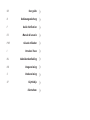 1
1
-
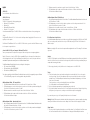 2
2
-
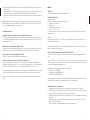 3
3
-
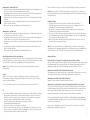 4
4
-
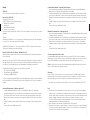 5
5
-
 6
6
-
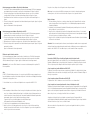 7
7
-
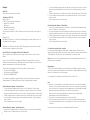 8
8
-
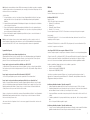 9
9
-
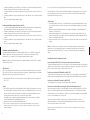 10
10
-
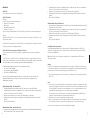 11
11
-
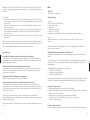 12
12
-
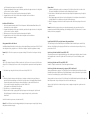 13
13
-
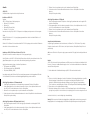 14
14
-
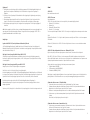 15
15
-
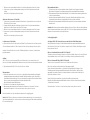 16
16
Jabra GN8110 El manual del propietario
- Categoría
- Auriculares móviles
- Tipo
- El manual del propietario
En otros idiomas
- français: Jabra GN8110 Le manuel du propriétaire
- italiano: Jabra GN8110 Manuale del proprietario
- English: Jabra GN8110 Owner's manual
- Deutsch: Jabra GN8110 Bedienungsanleitung
- Nederlands: Jabra GN8110 de handleiding
- português: Jabra GN8110 Manual do proprietário
- dansk: Jabra GN8110 Brugervejledning
- svenska: Jabra GN8110 Bruksanvisning
- suomi: Jabra GN8110 Omistajan opas
Documentos relacionados
Otros documentos
-
GN Netcom GN 8110 USBxp Manual de usuario
-
Sony DR-260 Manual de usuario
-
Sony DR 260 Manual de usuario
-
Sony DR-350USB El manual del propietario
-
Sony DR-350USB Manual de usuario
-
Edirol UA-1X El manual del propietario
-
Yamaha S08 El manual del propietario
-
Edirol UA-1D El manual del propietario
-
Edirol Studio Canvas SD-80 Getting Started
-
Edirol Edirol Audio Capture UA-5 Getting Started